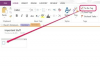यदि डेटा दूषित हो जाता है, तो आपको अपने आउटलुक कैलेंडर को सुधारने की आवश्यकता हो सकती है।
माइक्रोसॉफ्ट आउटलुक, जो माइक्रोसॉफ्ट ऑफिस सॉफ्टवेयर सूट का हिस्सा है, में एक कैलेंडर फीचर शामिल है जो उपयोगकर्ताओं को महत्वपूर्ण तिथियों के लिए घटनाओं को शेड्यूल करने और रिमाइंडर बनाने की अनुमति देता है। यदि आउटलुक कैलेंडर में प्रविष्टियां ठीक से दिखाई नहीं दे रही हैं, तो यह एक संकेत हो सकता है कि कैलेंडर डेटा दूषित हो गया है। समस्या को हल करने और जानकारी को पुनर्प्राप्त करने के लिए, आपको आदेशों की एक श्रृंखला चलाने की आवश्यकता है।
चरण 1
सुनिश्चित करें कि Microsoft आउटलुक एप्लिकेशन खुला नहीं है या वर्तमान में नहीं चल रहा है।
दिन का वीडियो
चरण 2
स्टार्ट मेन्यू खोलें और "रन" आइकन पर क्लिक करें।
चरण 3
दिखाई देने वाले डायलॉग बॉक्स में "आउटलुक / क्लीन रिमाइंडर्स" टाइप करें और फिर "ओके" बटन दबाएं।
चरण 4
फिर से "रन" डायलॉग बॉक्स खोलें।
चरण 5
बॉक्स में "आउटलुक / रीसेटफ़ोल्डर्स" टाइप करें और "ओके" पर हिट करें।
चरण 6
Microsoft आउटलुक प्रोग्राम को फिर से लॉन्च करें। आपकी कैलेंडर जानकारी को अब सुधारा और पुनर्प्राप्त किया जाएगा।
चीजें आप की आवश्यकता होगी
पीसी विंडोज एक्सपी या बाद में चल रहा है
माइक्रोसॉफ्ट आउटलुक 2003 या बाद में